Spotifyは2021年にお気に入りのSpotifyプレイリスト、アルバム、ポッドキャストをApple Watchにダウンロードする機能を展開したため、iPhoneなしでAppleWatchでSpotifyを聴くのは簡単です。ただし、これはSpotify Premiumユーザー専用です。Spotify Freeユーザーの場合、Apple Watchで曲を再生するにはiPhoneを持ち歩く必要があります。
Spotify FreeユーザーがSpotifyの音楽をApple Watchにダウンロードして、電話を必要とせずに楽しむ方法はありますか?はい、あります。方法を見つけるために読み続けてください。
SpotifyがついにAppleWatchにオフライン再生をもたらします
2021年5月21日、Spotifyはついに お気に入りのプレイリスト、アルバム、ポッドキャストをApple Watchにダウンロード する機能を公開しました。すべてのユーザーはすでにトラック、アルバム、プレイリスト、ポッドキャストを再生できており、プレミアムユーザーは、聴いているものをすべてダウンロードして、真のオフラインで電話のない体験を実現できるようになります。プレイリスト、アルバム、ポッドキャストをプレミアムでAppleWatchにダウンロードする方法は?
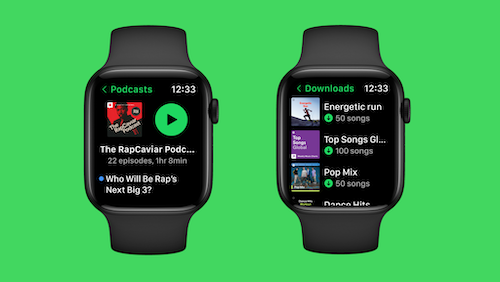
Spotifyプレミアムユーザーは、プレイリスト、アルバム、ポッドキャストをApple Watchにダウンロードしてオフラインで使用できます。Spotifyのプレミアムプランでは、デバイスごとに10kの曲をダウンロードでき、5つの別々のデバイスをサポートします。
注: 再生リストごとにダウンロードできる回数は 100 回までです。

Apple WatchのSiriサポートにより、すべてのユーザーが「Hey, Siri」と話しかけるだけで、お気に入りの曲、アーティスト、アルバム、プレイリスト、ポッドキャストを再生できます。また、音楽に「いいね!」を付けたり、現在再生中の音楽を尋ねたり、音量、トラックのスキップ、再生、一時停止などのメディア設定を制御したりすることもできます。Siriがアクセスするサービスがわかるように、各コマンドを必ず「Spotifyで」で終わらせてください。
Apple WatchがiPhoneに接続されていないときでも、Spotifyを使用できます。ウォッチがWiFiに接続されている場合、またはオフライン音楽のプレイリストをすでにダウンロードしている場合に可能です。
ただし、多くの人が、電話を 置き去りにすると、ダウンロードした曲がAppleWatchから再生されない と報告しています。同じ問題が発生した場合は、以下の解決策に進んでください。
あなたは好きかもしれません:
ただし、この機能はプレミアムユーザーのみが利用できます。Spotifyの無料ユーザーの場合、Apple WatchでSpotifyをオフラインで再生することは可能ですか?答えはPazu Spotify Converterでイエスです。
Pazu Spotify Converter は、Spotifyの曲、アルバム、プレイリストをMP3、M4A、WAV、FLAC、OGG、AIFFにダウンロードし、100%元の品質とID3タグを保持できるプロのSpotify音楽ダウンローダーです。
Spotifyの音楽をmp3にダウンロードすることで、 Apple Watchに追加し てオフラインで再生できます。

Pazu Spotify ConverterをMacまたはWindowsにダウンロード、インストール、実行します。内蔵のSpotifyWebプレーヤーを使用してSpotifyアカウントにログインします。

組み込みのSpotifyWebプレーヤーからダウンロードする曲、アルバム、またはプレイリストを参照します。

次に、右上隅にある[設定]歯車をクリックして、出力形式を選択します。自動モードでは、ファイルをM4A形式で保存します。MP3およびAACの場合、曲に応じて出力品質を設定することもできます。出力フォルダー、タイトル、および整理基準を変更することもできます。

クリック 変換 ボタンをクリックして、Spotifyの曲をMP3形式でダウンロードし始めます。

変換が完了したら、フォルダアイコンをクリックして変換されたSpotifyの曲を見つけます。

Apple Watchに音楽を追加すれば、iPhoneを持っていなくても、どこでも音楽を聴くことができます。
iPhoneのApple Watchアプリを使って、特定のプレイリストやアルバムをApple Watchに追加できます。そのため、Spotify mp3のダウンロード曲をまずiPhoneに同期しましょう。
iPhoneでApple Watchアプリを開きます。
「マイウォッチ」をタップしてから、「ミュージック」をタップします。
「プレイリストとアルバム」の下で、「音楽を追加」をタップします。
Apple Watchに同期するアルバムとプレイリストを選択します。
Apple Watchを電源に接続し、iPhoneの近くに置いたときに音楽が追加されます。
手記: Pazu Spotify Converterの無料試用版では、各曲の最初の3分間を変換できます。試用版の制限は、フルバージョンを購入することで解除できます。
今すぐ購入 今すぐ購入